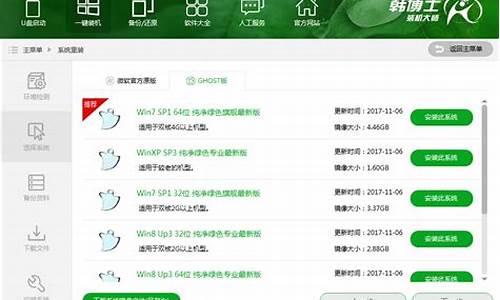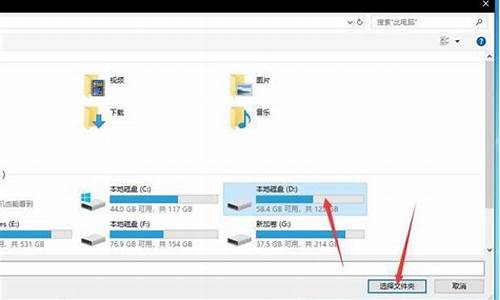电脑系统不全屏-电脑屏幕显示不能全屏
1.电脑屏幕显示不全屏怎么调回全屏
2.我的电脑桌面不能全屏显示,两边有黑边,怎样才能全屏?
3.win10系统分辨率低不能全屏怎么办
电脑屏幕显示不全屏怎么调回全屏

电脑屏幕显示不全屏调回全屏的方法如下:
1、如果电脑屏幕显示不全屏,可能是由于分辨率设置不正确导致的。首先,右击桌面空白部分,选择显示设置选项,进入显示设置页面。
2、在该页面上,可以看到当前的分辨率设置。通常,系统会推荐一个最佳分辨率,例如1366X768。
3、点击分辨率右侧的下拉菜单,选择推荐的分辨率。然后,点击应用选项,系统会应用新的分辨率设置,并将屏幕调整为全屏显示。
4、这样,电脑屏幕就能够完整地显示内容了。请注意,不同电脑和操作系统可能在显示设置方面略有差异,但大体上的步骤是相似的。
我的电脑桌面不能全屏显示,两边有黑边,怎样才能全屏?
一、显示器有黑边无法全屏原因:
1.就是系统分辨率问题
2.显卡驱动问题
3.显示器图像比例问题
4.显示器液晶屏问题
二、显示屏全屏解决方法:
1、显示器在按键那一排上有个auto的按键,是自动调节的, 如果按了以后还是这样,你就得在显示器高级菜单里去看看。
2、显示器按钮上有个16:10(宽屏)和4:3(正屏)切换。
3、你可以尝试不同的分辨率来解决这个问题。
win10系统分辨率低不能全屏怎么办
屏幕分辨率会影响我们使用电脑的视觉效果,所以大家会调节一个合适自己的分辨率。在最新Win10系统中很多小伙伴说分辨率低不能全屏,总会出现多余的黑边,有什么办法解决?这让不少用户感觉很不习惯,有什么办法修复?接下去和大家说说win10系统分辨率低不能全屏的解决方法。
具体方法如下:
1、在这个桌面上单击鼠标右键,在弹出的右键菜单里找到屏幕分辨率点击打开。
2、点击显示在界面右侧点击分辨率选项。
3、点击分辨率后的设置框,调节滑杆上的滑块将滑块调节到1920×1080(推荐)位置,调节好后找到应用选项。
4、在点击应用选项后屏幕显示就已经正常了!回到桌面我们的屏幕就全屏显示了。
win10系统不能全屏的情况想必大家都遇到过,调节一下分辨率,即可轻松修复此问题!
声明:本站所有文章资源内容,如无特殊说明或标注,均为采集网络资源。如若本站内容侵犯了原著者的合法权益,可联系本站删除。